Как настроить SnapDrive в Windows Server 2008/2012 R2
 В первой части мы поставили SnapDrive. Теперь нужно его настроить.
В первой части мы поставили SnapDrive. Теперь нужно его настроить.
Идем в наш диспетчер сервера, в оснастке Управление дисками или используем оснастку Управление компьютером-Управление дисками. И Видим, что там есть пункт SnapDrive. Щелкаем правым кликом по названию вашего сервера и выбираем пункт Transport Protocol Settings.
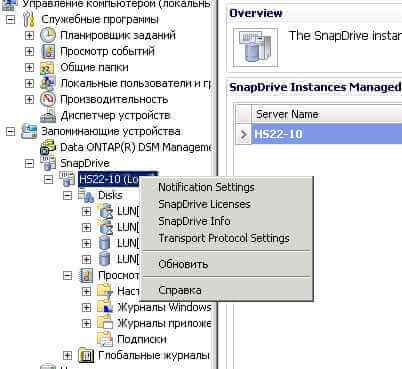
Добавляем ваши контроллеры Netapp, а именно ip и логин пароль для доступа к нему.
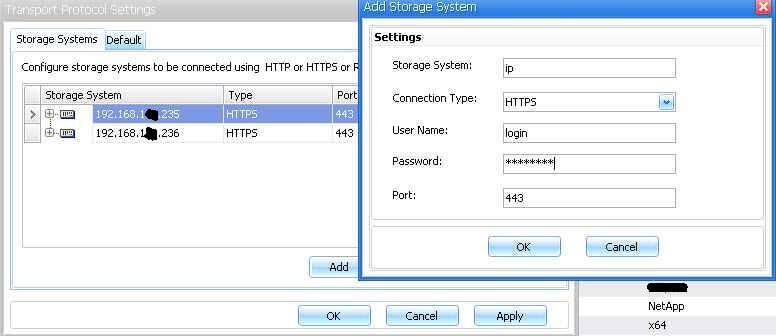
После добавления контроллеров Netapp, давайте посмотрим на наши диски.
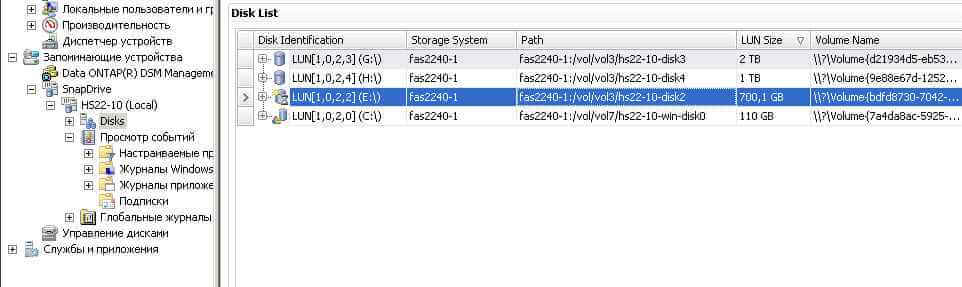
Щелкаем правым кликом по нужному и выбираем пункт Start Spise Reclaimer (Возвращение места, про теорию будет отдельная статья)
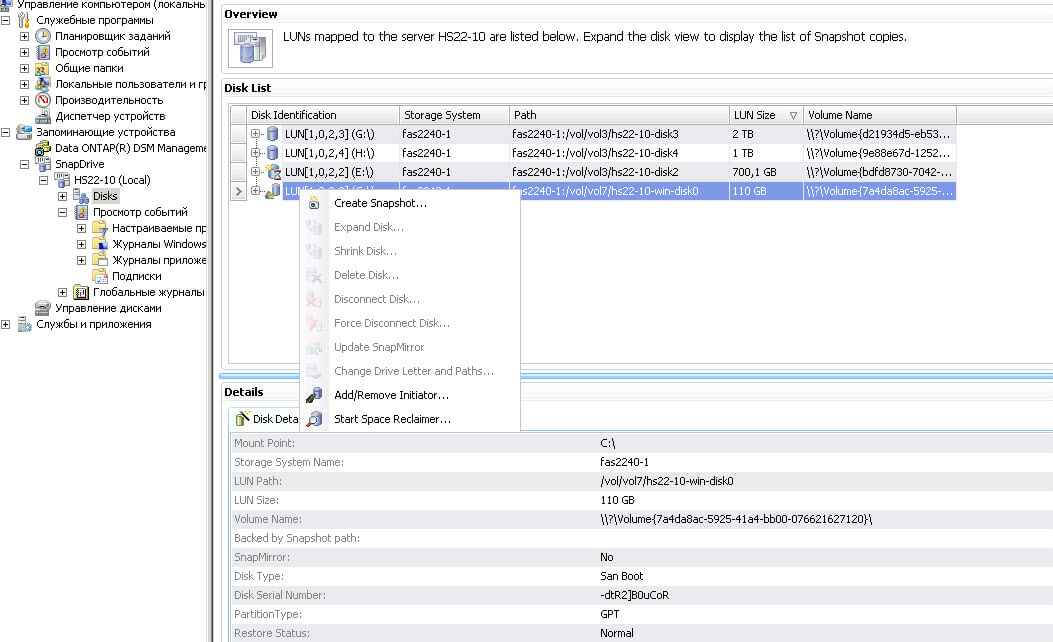
Жмем ок в следующем окне.

И видим прогресс бар нашего процесса.
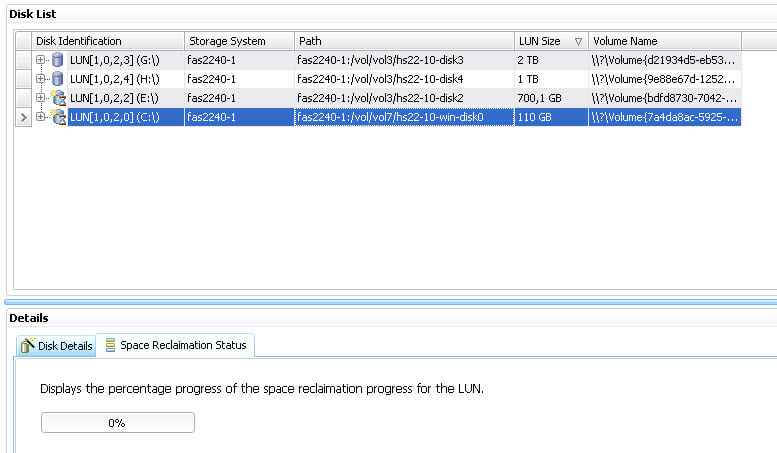
В следующей статье рассмотрим как удалять снапшоты. Скачать SnapDrive7.0.3_x64.
Материал сайта Pyatilistnik.org






